怎么使用LICEcap录制屏幕制作成gif动图?
1、找到并且双击打开你电脑上安信栗菌装的LICEcap程序。

2、然后通过拖动LICEcap的矩形框的大小和位置来调整要截取录制的范围。

3、然后点击Record进行录制设置。
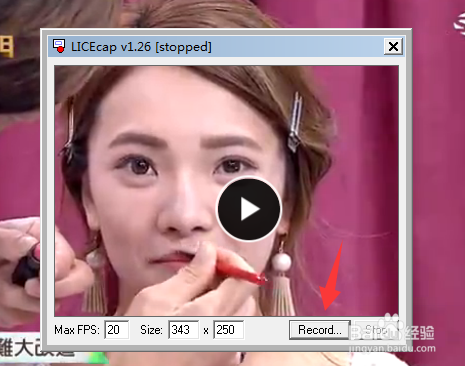
4、然后设置gif图的文件名。

5、当然如果你需要一标题的话可以点击titleframe.只能英文名。
个人伟民其实不推荐使用这个,因为它的效果不好(它是动图开始前显示),当然你也可以去尝试过后自己决定。

6、然后勾选mouse button press,这个主要是将你的鼠标录制进去。在操作性的gif图中建议勾选这个,如果是录制动画,影视可以不选这个。
点击保存。
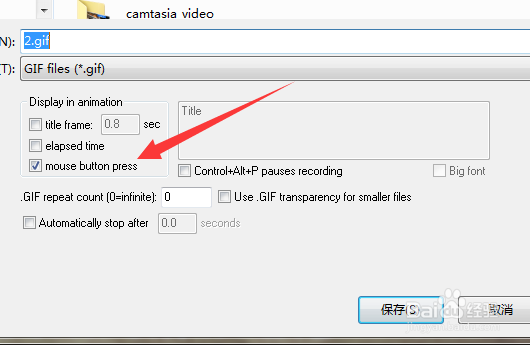
7、然后它会倒数3秒后(这个时间在如下图箭头位置)才开始录制,录制好之后点击save保存。


8、结束之后你可以点排裁击查看你的gif图保存位置,可以看到已经录制好。

声明:本网站引用、摘录或转载内容仅供网站访问者交流或参考,不代表本站立场,如存在版权或非法内容,请联系站长删除,联系邮箱:site.kefu@qq.com。
阅读量:78
阅读量:25
阅读量:96
阅读量:95
阅读量:139